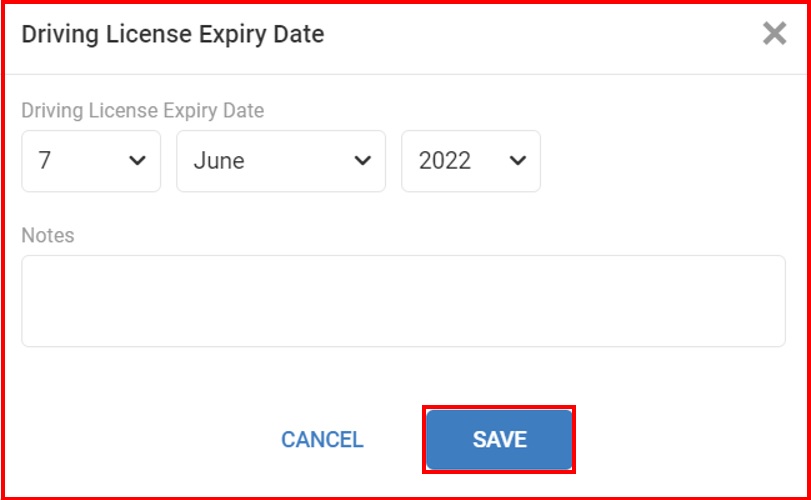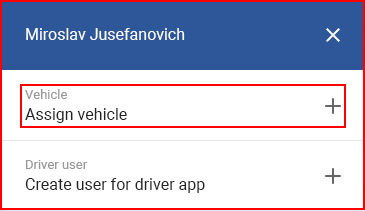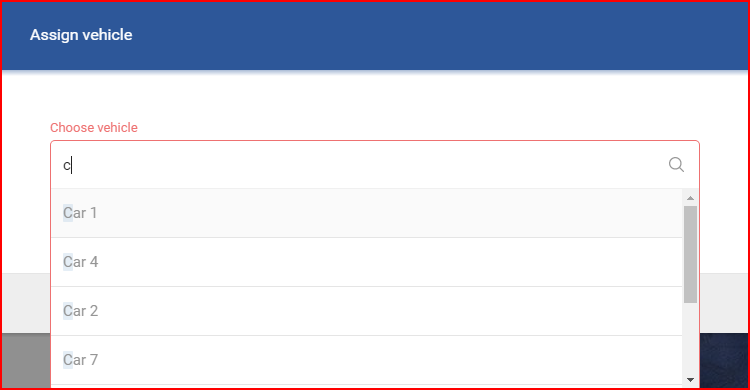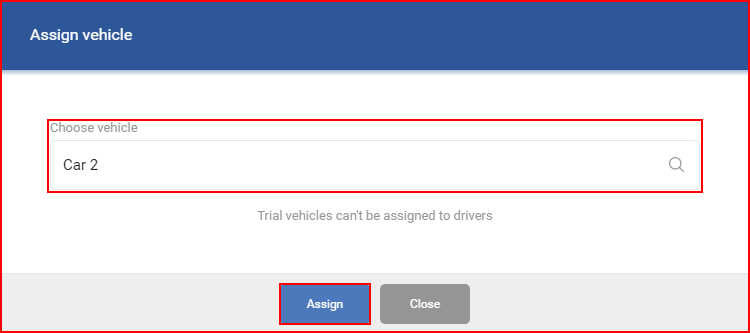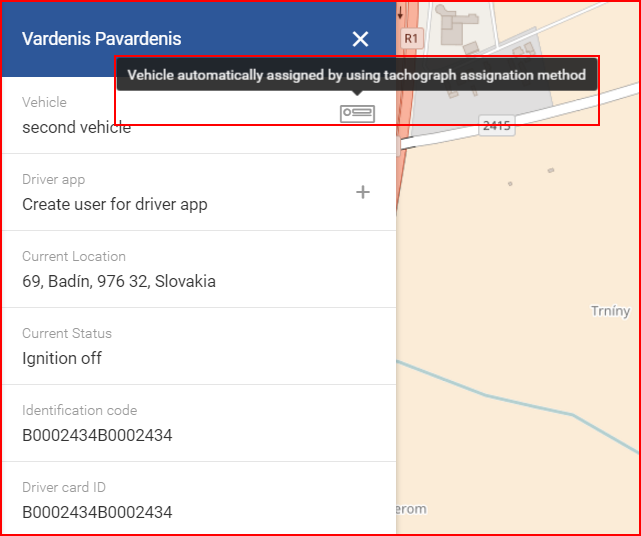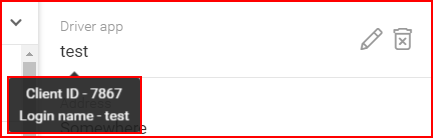Za dodjeljivanje vozila ili uređivanje/brisanje bilo kojih podataka o vozaču, korisnik mora odabrati vozača s popisa. Nakon što je vozač odabran, otvorit će se druga ploča s podacima o vozaču. Podaci o vozaču mogu se izmijeniti klikom na gumb „Uredi” pri dnu zaslona. Pritiskom na ovaj gumb otvorit će se identičan prozor kao i „Dodaj novog vozača” s poljima koja su već popunjena podacima o vozaču. Nakon bilo kakvih izmjena, potrebno je kliknuti na gumb „Spremi”. Ako korisnik odluči izbrisati vozača s popisa, jednostavno mora kliknuti na gumb „Izbriši”. Otvorit će se prozor za potvrdu ( u slučaju da je ovaj gumb slučajno pritisnut ) gdje korisnik mora potvrditi da zaista želi izbrisati vozača. Ako je korisnik slučajno kliknuo na „Izbriši”, jednostavno mora kliknuti na gumb „Otkaži” u izborniku za potvrdu.
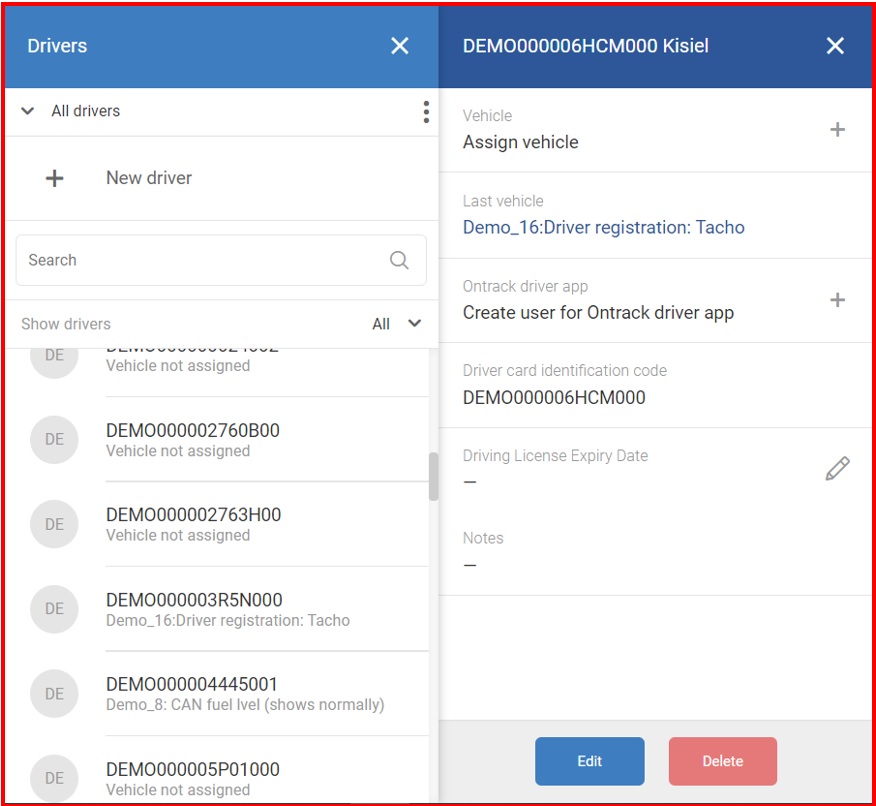
Za dodjeljivanje vozila korisnik mora kliknuti polje „Dodijeli vozilo +”.
Klikom na polje „Dodijeli vozilo +” otvorit će se novi prozor s trakom za pretraživanje. Klikom na traku za pretraživanje otvorit će se padajući popis predloženih vozila za filtriranje prijedloga, jednostavno unesite naziv željenog vozila, popis će se automatski ažurirati sa svakim unesenim slovom.
Bilješka
Vozila koja su trenutno u probnom razdoblju ne mogu se dodijeliti vozaču.
Nakon odabira vozila, korisnik mora kliknuti na „Dodijeli” kako bi dodijelio vozilo korisniku. Ako se korisnik predomisli, podatak o vozilu može se urediti. Ako korisnik odluči ne dodijeliti nijedno vozilo, mora kliknuti gumb „Zatvori” ili jednostavno kliknuti bilo gdje izvan prozora „Dodijeli vozilo”. Nakon dodjele vozila, polje vozila u izborniku vozača bit će ažurirano s odabranim vozilom.
Za uklanjanje dodijeljenog vozila, korisnik jednostavno mora kliknuti na ikonu minusa koja se nalazi desno od polja vozila. Nema prozora za potvrdu uklanjanja vozila, nakon jednog klika vozilo se odjavljuje.
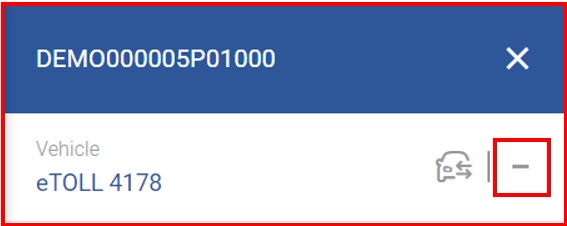
Korisnik može vidjeti zadnji dodijeljeni objekt vozaču u polju pod nazivom „Posljednje vozilo”.
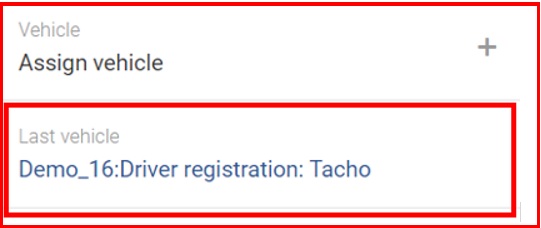
U slučajevima s automatski dodijeljenim vozilima, mogu postojati tri vrste dodjela:
- Dodjeljuje se pomoću iButtona ili RFID-a;
- Dodijeljeno bežičnom vezom;
- Dodijeljeno od strane tahografa.
U svakom slučaju, ako je vozilo dodijeljeno automatski, vozilo se ne može poništiti iz FMS-a. Dodjela će se ukloniti tek nakon što se vozač odjavi ili sustav stvori novu dodjelu za vozača drugom vozilu. To se može dogoditi u situacijama kada se podaci privremeno ne primaju iz jednog vozila, već se primaju iz drugog vozila na koje se vozač prebacio. Primjer dodjele tahografu prikazan je u nastavku.
U slučaju bežične dodjele, ona vrijedi dok je vozač povezan putem aplikacije OnTrack . Dok je vozač dodijeljen vozilu bežičnom metodom, ne može se ručno poništiti dodjela. Ako se vozač poveže s drugim vozilom dok je prethodna dodjela još uvijek valjana, prethodna dodjela bit će prepisana novom dodjelom.
Bilješka
Svako vozilo može biti dodijeljeno samo jednom vozaču. Ako je vozilo prethodno bilo dodijeljeno drugom vozaču, a sada je dodijeljeno novom vozaču, automatski će se oduzeti prethodnom vozaču.
Bilješka
U slučaju dodjele tahografa, dva vozača mogu biti dodijeljena jednom vozilu. To se odnosi samo na dodjelu tahografa i ne može se dodijeliti ni na koji drugi način. Dodjele se uklanjaju ako se vozačke kartice uklone iz tahografa ili se vozačke kartice registriraju u drugom vozilu. Dvostruka dodjela može se vidjeti u „Sažetnom pregledu”.
Ako je vozilo dodijeljeno vozaču putem prethodno spomenutih metoda, dodatne informacije bit će prisutne na upravljačkoj ploči vozača, kao što su iButton ili RFID kod koji je korišten za registraciju ili ime vozača s kartice.
Za dodjeljivanje vjerodajnica za pristup aplikaciji za vozača, korisnik mora kliknuti polje za korisnika vozača.
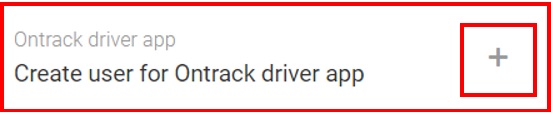
Time će se otvoriti prozor „Stvori račun vozača” gdje korisnik mora unijeti sljedeće vjerodajnice za stvaranje računa za vozača:
- Korisničko ime;
- Lozinka.
Nakon što unese sve podatke, korisnik mora kliknuti gumb „Spremi”, inače se vjerodajnice neće spremiti. Ako korisnik odluči ne kreirati račun, jednostavno mora kliknuti gumb „Zatvori”. Nakon kreiranja računa, korisnik može urediti vjerodajnice klikom na ikonu olovke. Otvorit će se identičan prozor kao i „Vozačke vjerodajnice” gdje korisnik može promijeniti vjerodajnice. Za brisanje vozačkog računa korisnik jednostavno mora kliknuti ikonu koša za smeće.
Nakon što su vjerodajnice dodijeljene, korisnik može pomaknuti miš preko korisničkog imena za prijavu u aplikaciju diska. Time će se istaknuti broj klijentskog ID-a i korisničko ime.
Korisnik može dodati datum isteka vozačke dozvole klikom na ikonu olovke koja se nalazi u gornjem desnom kutu polja „Datum isteka vozačke dozvole”.
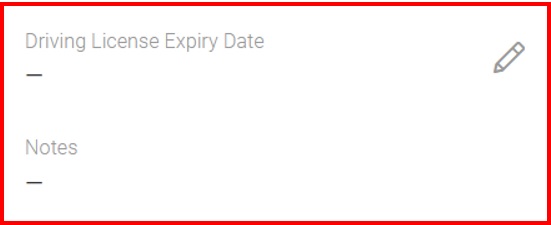
Pojavit će se dodatna kartica gdje korisnik može ispuniti potrebne podatke. Nakon što unese sve podatke, korisnik mora kliknuti gumb „Spremi”.